ウェブサイトをSSL化するメリット
■ウェブサイトとしての信頼性が高まり、サイト訪問者が安心してサイトを閲覧できます。
■なりすましなどのセキュリティリスクが低減されます。
■httpサイトと比べると、SEO対策としても有効とされています。
※GoogleではウェブサイトのSSL化を強く推奨しており、今後はhttpsでないページへアクセスすると「保護されていない」「安全でない」などの警告を画面上に表示させると発表しています。
WebLiFE*サーバーでウェブサイトをSSL化(https化)するには、以下の条件が必要です。
1)プレミアムコースのご契約 ※ベーシックコースは対応しておりません。
2)サイトの公開先はBiNDクラウドサーバー/WebLiFE*サーバー
3)独自ドメインの使用 ※初期URL(//●●●●●●.●●●.weblife.me)は対象外です。
※SSL化したウェブサイトにおいて、「BiND Mobile設定」はご利用いただけません。
ここでは、公開サイトをSSL化(https化)する設定方法をご案内します。
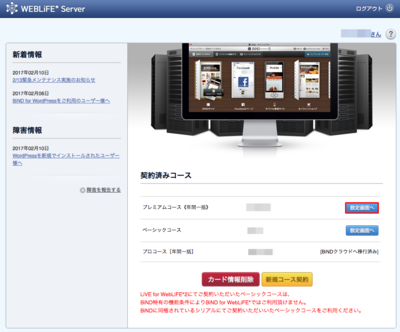
2)設定機能一覧から〈独自ドメイン設定〉をクリックします。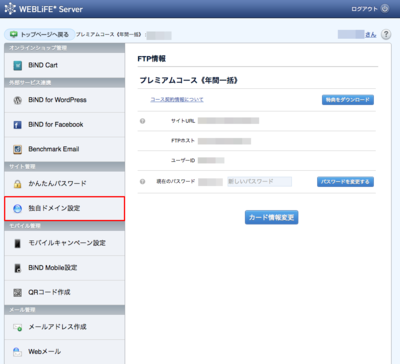
3)設定方法の選択画面が表示されるので、画面中央の〈新しい独自ドメイン設定〉をクリックします。
※従来の独自ドメイン設定では、サイトをSSL化することはできません。

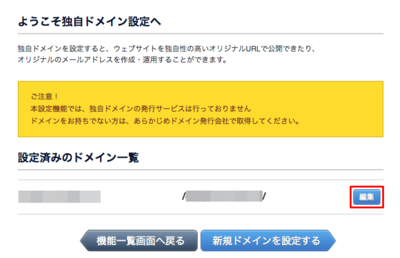
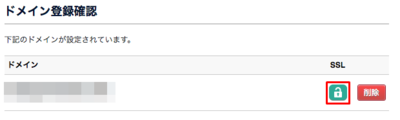
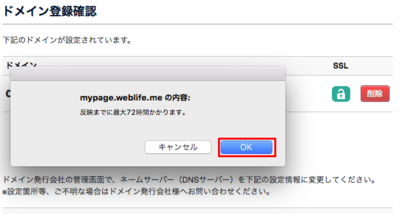


SSL化を行った場合、設定の解除はできません。解除を希望される場合は、ドメイン設定を削除し、改めてドメイン登録を行ってください。
サイトをSSL化した際は、併せて下記の点について対応いただくことをお勧めします。
■Google Search ConsoleやGoogle Analyticsなどのサイト解析ツールに設定されているサイトURLを、//→httpsに変更してください。
■Canonicalタグ設定の//→httpsに変更してください。
■301リダイレクト設定をお試しください。
※301リダイレクトとは、サイトの移設(ドメインの変更)やURLが変更する場合に、変更前のURLから変更後のURLへサイトを転送させ、サイト閲覧者と検索エンジンを誘導する仕組みをいいます。